Spela in med Kaltura Capture
Kaltura Capture är ett enkelt verktyg för skärm- och videoinspelning som kan användas via KTH Play och Canvas. Programvaran Kaltura Capture är gratis att använda. En enklare webbaserad version av Kaltura Capture är Kaltura Express Capture. Videor inspelade med Kaltura Capture eller Kaltura Capture Express laddas direkt upp på KTH Play.
Gratis och enkelt inspelningsverktyg i KTH Play och Canvas
I KTH Play finns det ett gratis inspelningsprogram som heter Kaltura Capture, som också kan användas via “Video Recordings” i Canvas om det är synligt i kursmenyn. Inspelning med Kaltura Capture är väldigt enkelt och när inspelningen är klar går det snabbt att ladda upp videon på KTH Play. Du kan spela in skärm, kamera och ljud samtidigt, eller stänga av de du inte vill ha med.
Det finns även en mer förenklad version som heter Kaltura Capture Express, som inte kräver nedladdning men som också bara kan spela in ljud och kamera.
Funktioner i Kaltura Capture och Kaltura Capture Express
De två varianterna av Kalturas inspelningsverktyg har lite olika funktioner som vi listar här nedan.
Kaltura Capture:
- Kräver nedladdning av program
- Kan spela in skärm, kamera och ljud
- Ritverktyg tillgänglig under inspelning
- Kan ställa in kvalitet på inspelningen
- Enkel uppladdning till KTH Play.
Kaltura Capture Express:
- Direkt i webbläsaren
- Kan spela in kamera och ljud
- Enkel uppladdning till KTH Play
Ladda ned och starta Kaltura Capture
Kaltura Capture kan öppnas både via KTH Play och via Canvas, men inspelningen fungerar likadant. Det enda som skiljer vid uppladdning är att spelar du in via Canvas kommer videon laddas upp i din kurs samtidigt som den laddas upp i KTH Play.
Programmet Kaltura Capture går att ladda ned och installera som användare på KTH Windows, KTH Mac eller på egen dator och behöver inte administratörsrättigheter.
För att starta programmet via KTH Play:
- Logga in på KTH Play med ditt användarnamn (utan @kth.se) och lösenord för ditt KTH konto.
- I menyn ”+ADD NEW” väljer du Kaltura Capture.
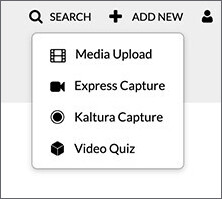
- Om Kaltura Capture redan finns installerat på datorn startar applikationen, annars ges länkar för nedladdning.
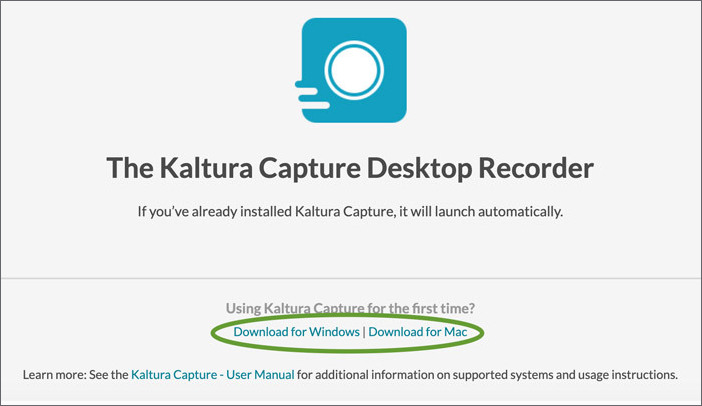
Videogenomgång av inspelning i Kaltura Capture
Följande video visar inspelning med Kaltura Capture från “Video Recordings” i Canvas.
Läs mer om KTH Play (Kaltura) .
